Como exportar contactos do WhatsApp
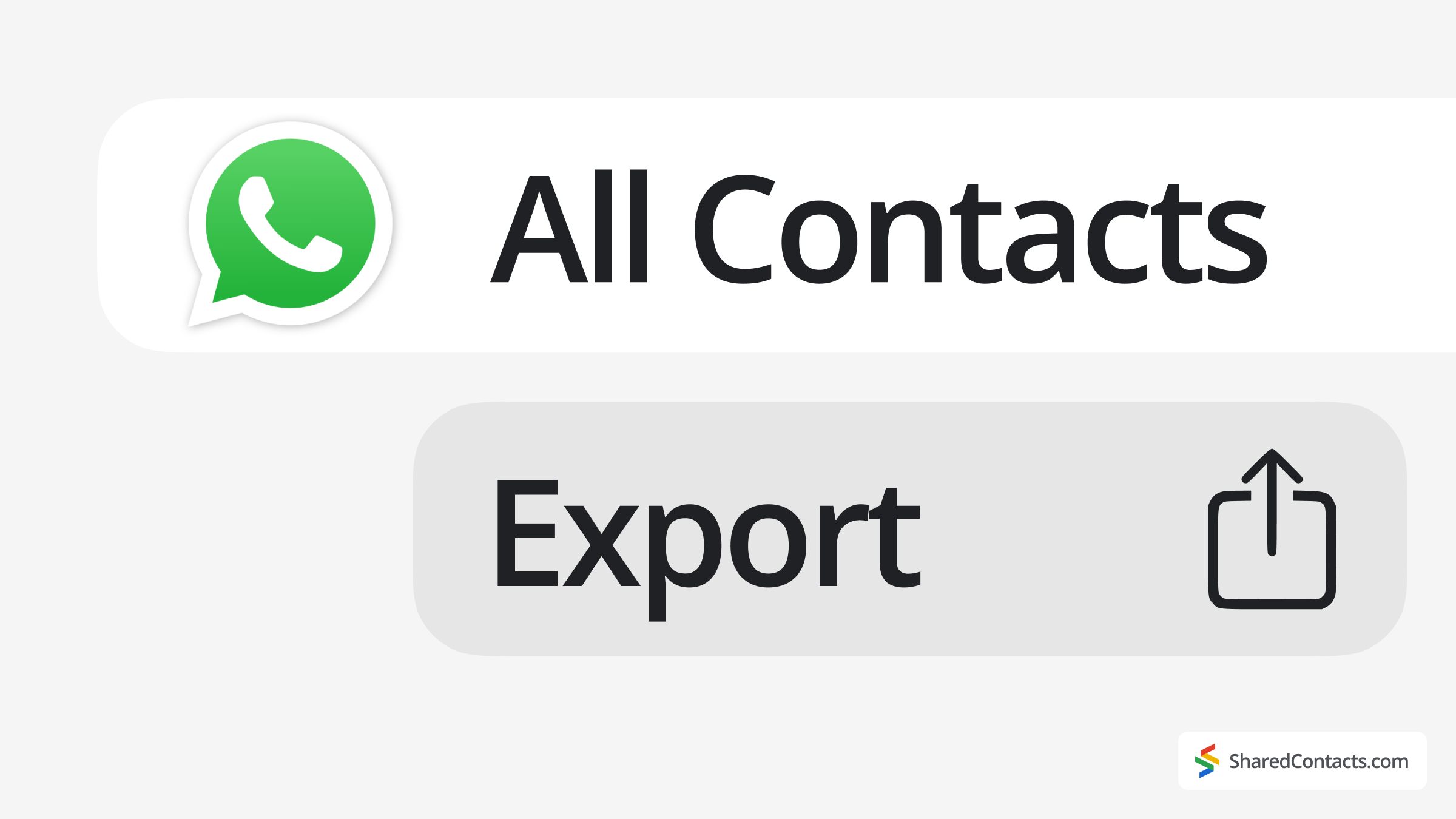
O WhatsApp é uma das aplicações de mensagens mais utilizadas em todo o mundo. Desde conversas pessoais a discussões profissionais e grupos comunitários, é onde as pessoas se mantêm ligadas. E como grande parte dessa comunicação acontece em conversas de grupo, não é de surpreender que os utilizadores necessitem frequentemente de exportar contactos do WhatsApp para a lista telefónica, para a conta Google ou para uma folha de cálculo CSV.
Embora o WhatsApp simplifique muito a troca de mensagens, a exportação de contactos não é exatamente o seu ponto forte. Não vai encontrar a opção Exportar os seus contactos em qualquer lugar. Mas não se preocupe. Elaborámos um guia completo que o orienta através de várias formas de exportar contactos do WhatsApp. Fique até ao fim para obter dicas adicionais sobre gerir o seu WhatsApp contactos de forma mais eficiente.
Como exportar todos os contactos do WhatsApp
Por vezes, precisamos de guardar rapidamente todos os contactos de um grupo do WhatsApp. Utilizar um método de extensão do navegador é a forma mais rápida de exportar números do WhatsApp sem qualquer trabalho manual. Se é um organizador de eventos, gestor de comunidade ou alguém que lida com grandes grupos, irá apreciar a forma como esta pequena extensão do Chrome exporta contactos do WhatsApp.
- Instalar WA - Descarregar números de telefone de grupos na Chrome Web Store.
- Reinicie o Chrome e abra web.whatsapp.com
- Abrir o chat do grupo-alvo.
Clique no ícone da extensão para ver e selecionar as opções de exportação. Clicar em Descarregar para guardar o ficheiro com os contactos exportados do WhatsApp.
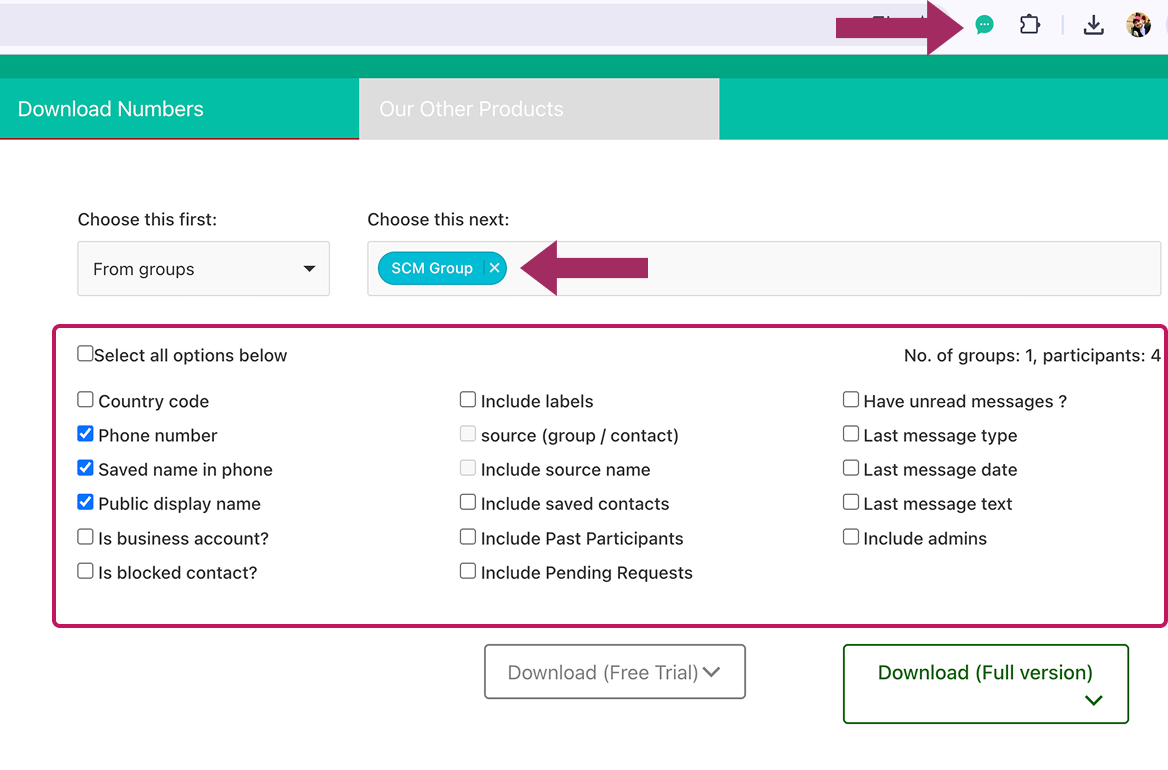
Quando abrir o ficheiro, verá um documento bem organizado que mostra todos os detalhes dos contactos guardados. Até indica (se selecionado) quais os contactos que já se encontram no seu lista de contactos marcando "Verdadeiro" junto aos seus nomes. O WA destaca-se como um extrator de contactos WhatsApp prático e eficiente graças à sua simplicidade e facilidade de utilização.
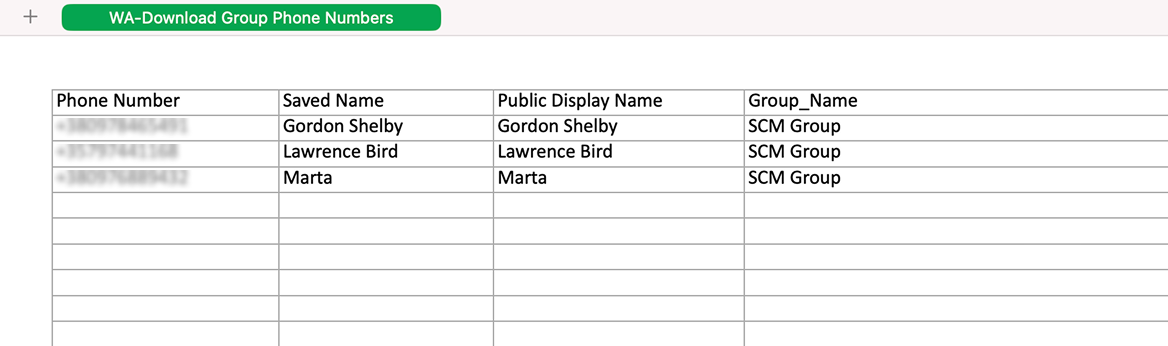
Como exportar manualmente todos os contactos do grupo WhatsApp
Para contactos não guardados no seu livro de endereços, este método de ferramenta do inspetor extrai dados em bruto. Embora exija alguma paciência técnica, pode ser utilizado para exportar contactos de grupo ou ligações WhatsApp críticas não guardadas.
- Ir para web.whatsapp.com no seu navegador Chrome.
- No seu telemóvel, abra a aplicação WhatsApp, vá para Definições > Dispositivos ligadose digitalize o código QR apresentado no ecrã do seu PC.
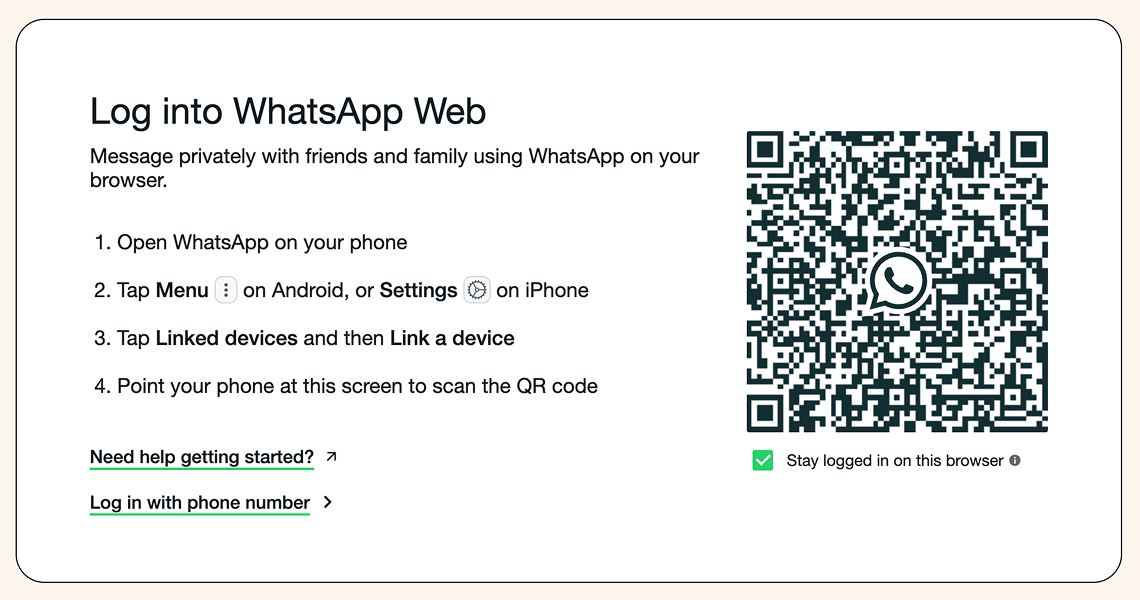
- Uma vez iniciada a sessão, abra o chat de grupo com os contactos que pretende.
- Na parte superior do chat, clique no nome do grupo para ver todos os membros.
- Clique com o botão direito do rato e selecione Inspecionar para abrir as ferramentas de desenvolvimento do browser.
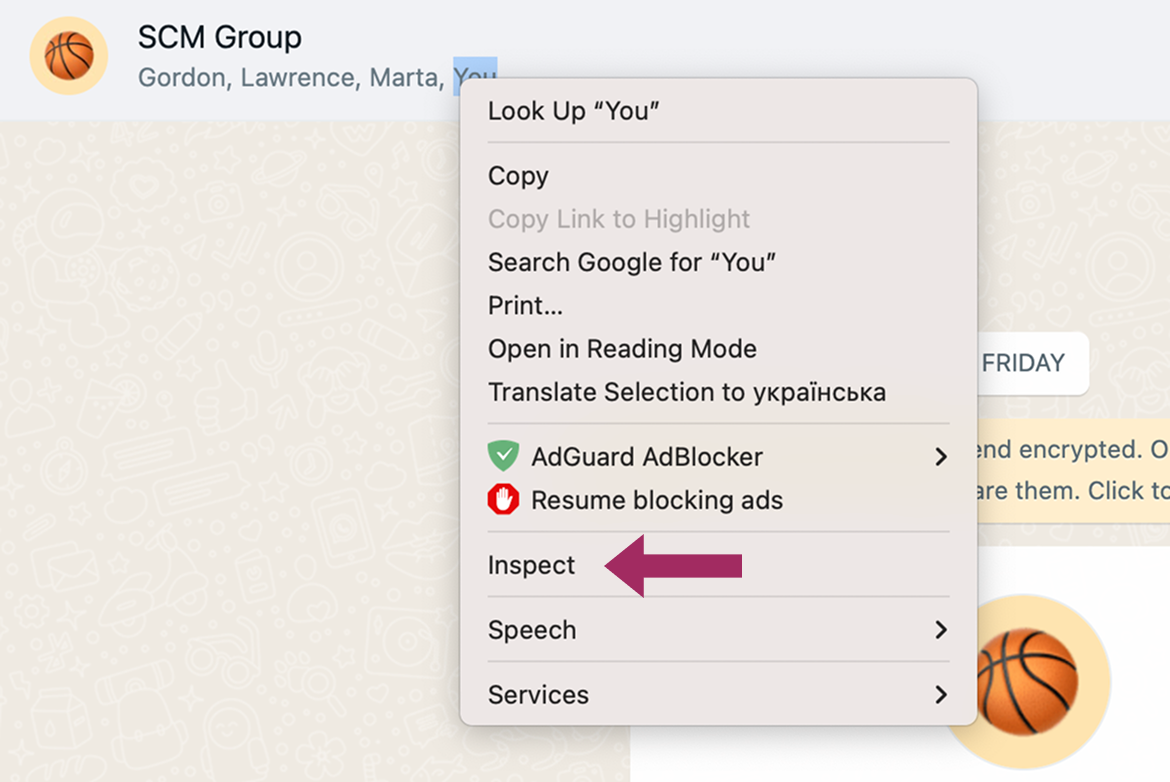
- Localize a secção HTML destacada e, em seguida, clique com o botão direito do rato e selecione Copiar > Copiar outerHTML.
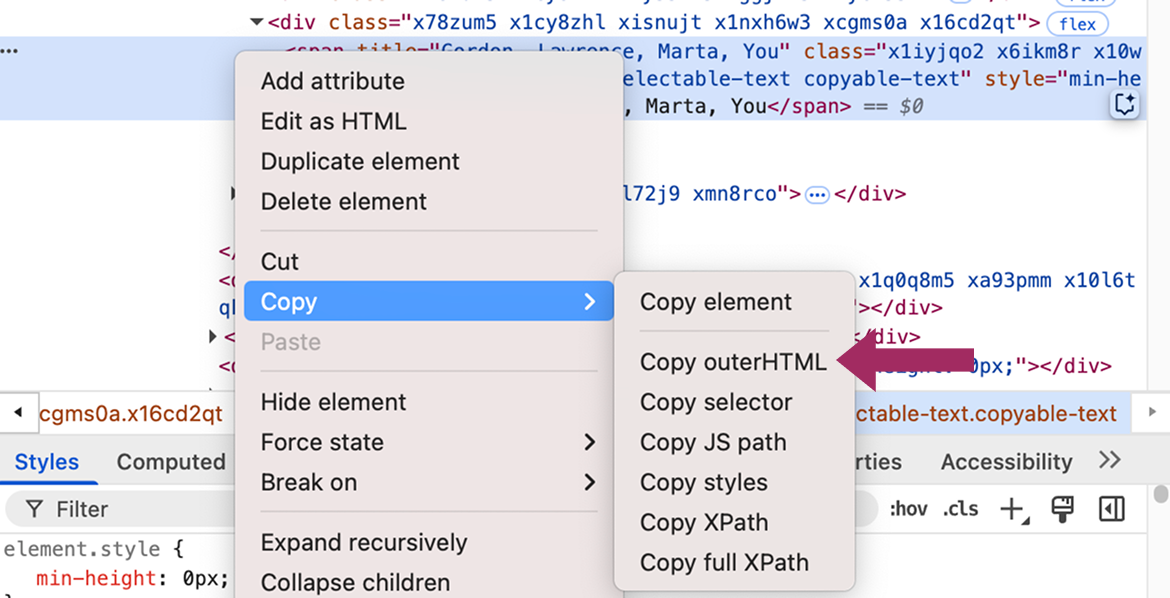
- Cole-o em qualquer editor de texto e limpe a confusão - elimine tudo o que não esteja relacionado com nomes e números.
- Copie a lista limpa para o Google Sheets ou o Excel.
Este método fornece-lhe uma lista dos participantes do grupo, mas tem algumas desvantagens. Para além de ser um pouco demorado, o ficheiro só apresenta os números de telefone completos dos contactos que ainda não guardou. Isto é útil se estiver a exportar apenas contactos não guardados, mas se não estiver, o seu ficheiro CSV pode ficar um pouco confuso e necessitar de alguma limpeza.
Exportar conversas do WhatsApp com informações de contacto
Se estiver a lidar com apenas alguns contactos e pretender manter o histórico de conversações e o número do contacto, a funcionalidade Exportar conversação do WhatsApp funciona bem. É rápida e bastante simples de utilizar em dispositivos iOS e Android. Tenha em atenção que se trata de uma conversa de cada vez e que a mensagem de saída é longa e não uma lista de contactos estruturada.
- Abrir o Conversa do WhatsApp que pretende exportar.
- Toque no botão três pontos (Android) ou o nome do contacto (iPhone).

- Torneira Mais > Exportar Chat (no Android) ou Exportar Chat (no iPhone).
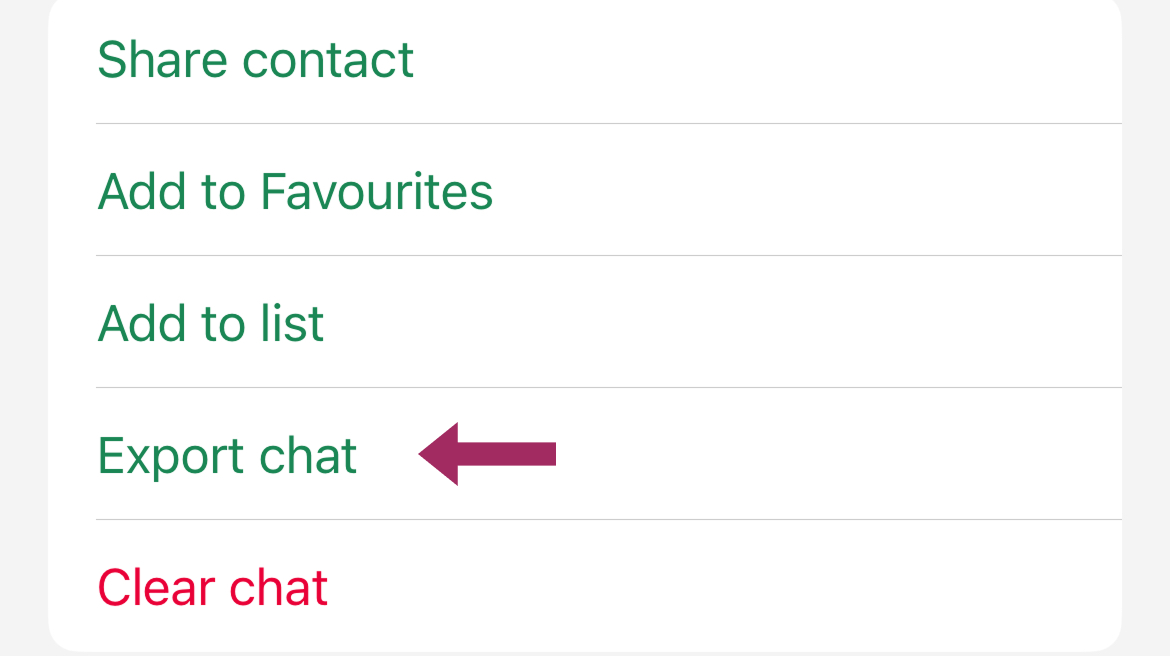
- Escolher Anexar suportes de dados ou Sem media.
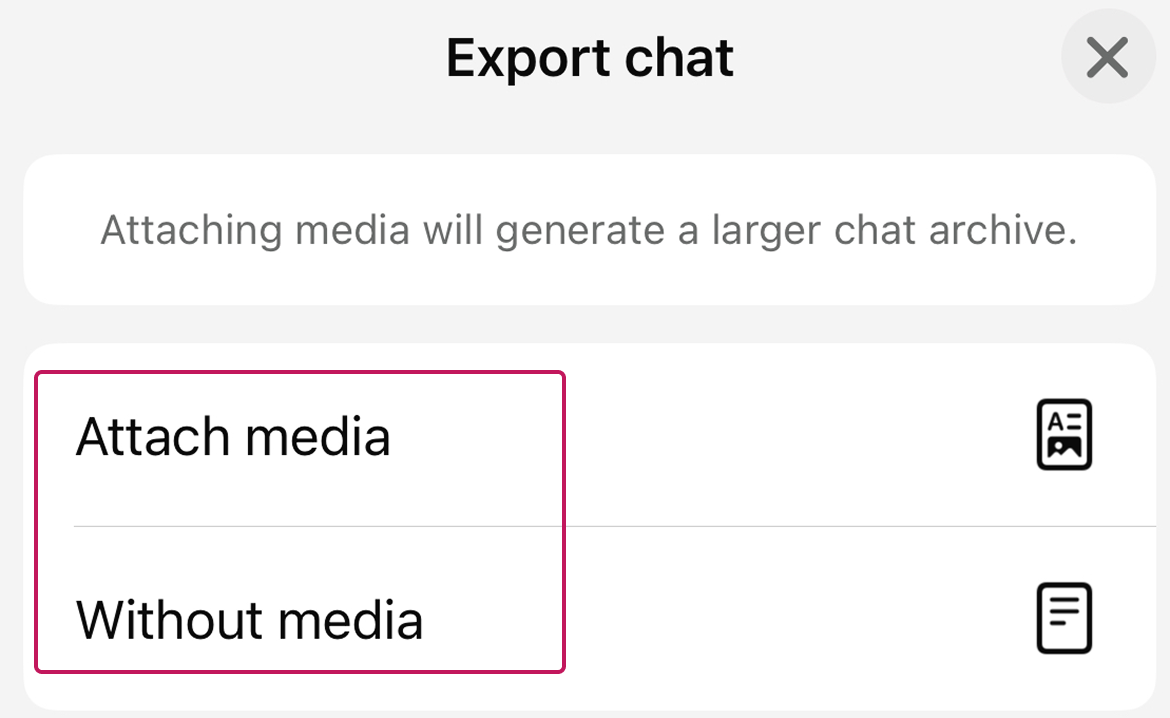
- Envie a conversa por correio eletrónico para si próprio ou guarde-a num serviço de nuvem como Google Drive ou iCloud.
- A exportação ficheiro .txt incluirá o nome e o número do contacto na parte superior.
Como gerir e partilhar contactos do WhatsApp

Se utiliza o WhatsApp para comunicações empresariais, como coordenar com clientes, gerir conversas de equipa ou trabalhar em rede em grupos do sector, é provável que já tenha tido de copiar e partilhar manualmente informações de contacto mais vezes do que gostaria de admitir. Uma coisa é guardar um número para si, outra é garantir que a sua equipa tem a mesma informação actualizada quando precisa dela.
Em vez de trabalhar manualmente com os contactos, pode utilizar o Shared Contacts Manager para transformar os seus contactos WhatsApp-Google sincronizados numa base de dados partilhada e colaborativa em que toda a sua equipa pode confiar. Quando os seus contactos do WhatsApp são sincronizados com a sua conta Google, esta aplicação de partilha de contactos do Google permite-lhe partilhar facilmente listas de contactos completas na sua organização sem reencaminhar vCards ou partilhar folhas de cálculo desactualizadas. Melhora Partilha de contactos do Google permitindo-lhe atribuir diferentes níveis de permissão (ver, editar, transferir propriedade), e os seus colegas verão os contactos diretamente nos seus Contactos do Google, no Gmail e até nos seus dispositivos móveis.
Para as empresas que dependem do WhatsApp para apoio ao cliente, gestão de projectos ou coordenação de vendas, isto significa o fim das falhas de comunicação e do trabalho duplicado. Apenas uma lista de contactos limpa e sincronizada à qual todos podem aceder e contribuir.



Sem comentários